Plusieurs utilisateurs reçoivent »Erreur DISM: 87»Quand ils essaient d'exécuter DISM sous Windows 10 à partir d'une invite de commande élevée. Bien que le problème se retrouve également dans l'ancienne version de Windows, la fréquence des rapports dans Windows 10 est beaucoup plus vieux.
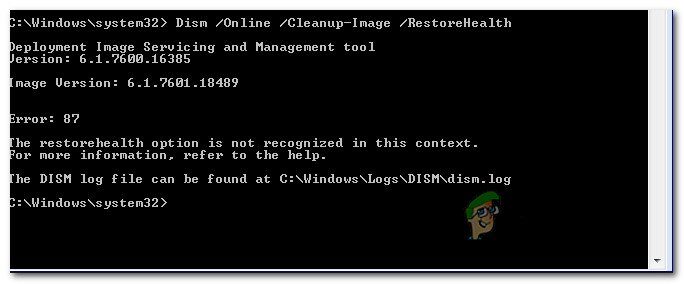 Erreur 87 de DISM sous Windows 10
Erreur 87 de DISM sous Windows 10
Quelle est la cause de l'erreur DISM 87 en Windows 10?
Nous avons étudié ce sujet particulier en examinant divers rapports d'utilisateurs et les stratégies de réparation qu'ils ont utilisées pour résoudre le problème.. D'après nos constatations, il existe plusieurs scénarios assez courants qui sont connus pour déclencher ce message d'erreur particulier:
-
La ligne de commande n'est pas orthographiée correctement: c'est la cause la plus fréquente de cette erreur particulière qui se produit en premier lieu. La plupart du temps, cela est dû à des espaces incorrects avant chaque caractère “/”. Dans ce cas, la solution est aussi simple que d'utiliser le bon espacement.
-
Erreur de Windows 10: l'apparition de cette erreur particulière lors de l'exécution de l'analyse DISM peut également être le résultat d'une erreur Windows 10 qui a été résolu avec Fall Creators Update. Si ce scénario est applicable, l'erreur peut être résolue en installant toutes les mises à jour Windows en attente.
-
La commande ne s'exécute pas à une invite de commande élevée: Une autre raison courante de ce problème est que l'utilisateur essaie d'exécuter la commande DISM dans une fenêtre d'invite de commande normale.. Dans ce cas, la solution consiste à exécuter la commande correcte dans une invite de commande élevée.
-
La machine utilise la mauvaise version de DISM: Ce scénario se trouve généralement dans les situations où l'utilisateur essaie d'appliquer une image Windows 10 avec une ancienne version de DISM. Dans ce cas, la solution est d'appliquer l'image windows 10 en utilisant la version correcte de DISM en utilisant le pilote de filtre wofadk.sys.
Si vous cherchez actuellement des moyens de résoudre ce message d'erreur particulier, cet article vous fournira une collection d'étapes de dépannage vérifiées. Voici une collection de méthodes que d'autres utilisateurs dans une situation similaire ont utilisées pour résoudre le problème.
Pour les meilleurs résultats, Suivez les méthodes énumérées ci-dessous dans l'ordre présenté jusqu'à ce que vous trouviez une solution efficace dans votre situation particulière.. Commençons!
Méthode 1: utiliser un espacement correct
L'une des raisons les plus courantes pour lesquelles cette erreur se produit est due à l'espacement incorrect utilisé lors de la saisie de la commande DISM. Normalement, l'erreur se produit en raison d'un espace incorrect avant chaque $ 0027 / $ 0027. Donc, au lieu d'exécuter une commande comme »DISM.exe / En ligne / Image de nettoyage / Scansanté«, assurez-vous d'utiliser un espace avant chaque $ 0027 / $ 0027 personnage. La syntaxe correcte de la commande doit être:
DISM.exe /En ligne /Cleanup-image /Scanhealth
O
DISM.exe /En ligne /Cleanup-image /Restorehealth
(selon ce que tu veux atteindre) 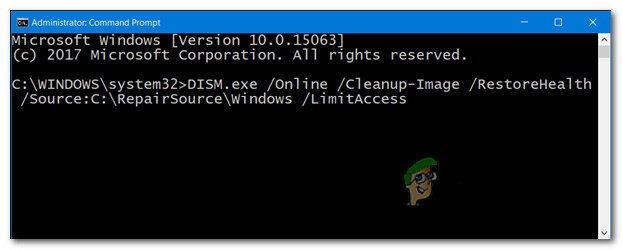 Corriger la syntaxe DISM Une fois que vous vous êtes assuré que vous utilisez la bonne syntaxe DISM, appuyez sur Entrée et voyez si la commande a été traitée correctement. Si l'erreur persiste »Erreur DISM: 87«, passez à la méthode suivante ci-dessous.
Corriger la syntaxe DISM Une fois que vous vous êtes assuré que vous utilisez la bonne syntaxe DISM, appuyez sur Entrée et voyez si la commande a été traitée correctement. Si l'erreur persiste »Erreur DISM: 87«, passez à la méthode suivante ci-dessous.
Méthode 2: utiliser un symbole de commande élevé
Une autre raison courante de ce message d'erreur est lorsque l'utilisateur tape la commande correcte mais essaie de l'exécuter à une invite de commande normale.. Commandes DISM (similaire aux analyses SFC) doit être exécuté à une invite de commande élevée pour qu'ils fonctionnent.
Voici un guide rapide pour le faire:
-
Appuyez sur la touche Windows + R pour ouvrir la boîte de dialogue Exécuter. Puis écrire “cmd” et appuyez sur Ctrl + Changement + Entrez pour ouvrir une boîte de dialogue Exécuter.
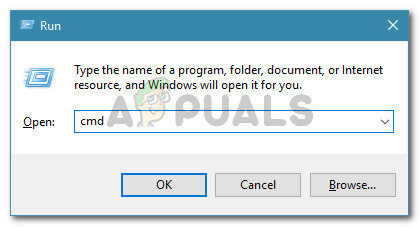 Exécuter la boîte de dialogue: cmd
Exécuter la boîte de dialogue: cmd -
Lorsque vous y êtes invité, UAC (Contrôle de compte d'utilisateur), choisissez Oui pour accorder des privilèges administratifs.
-
Dans l'invite de commande élevée, tapez votre commande et appuyez sur Entrée pour l'exécuter.
Si vous rencontrez toujours l'erreur »DISM: 87«, passez à la méthode suivante ci-dessous.
Méthode 3: installer toutes les mises à jour Windows en attente
L'erreur »DISM: 87»Peut également être causé par une erreur Windows 10 qui a finalement été résolu en octobre 2017, avec la sortie de la mise à jour Fall Creator. Si vous utilisez une copie piratée de Windows 10 ou vous utilisez un logiciel qui bloque activement l'installation des mises à jour Windows, vous devrez mettre à jour votre système pour résoudre l'erreur.
Si ce scénario est applicable et que vous utilisez une licence Windows légitime 10, supprimer l'obstacle empêchant l'installation des mises à jour et suivre les instructions ci-dessous:
-
Appuyez sur la touche Windows + R pour ouvrir une boîte de dialogue Exécuter. Tapez ensuite »ms-settings: windowsupdate »et appuyez sur Entrée pour ouvrir l'écran Windows Update de l'application Paramètres.
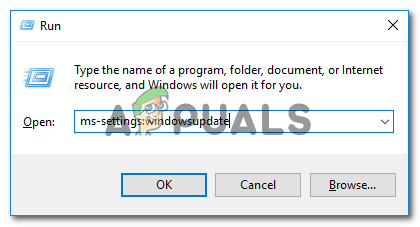 Ouvrez l'écran de mise à jour de Windows
Ouvrez l'écran de mise à jour de Windows -
Dans l'onglet Windows Update, cliquez sur Rechercher les mises à jour et suivez les instructions à l'écran pour installer chaque mise à jour en attente.
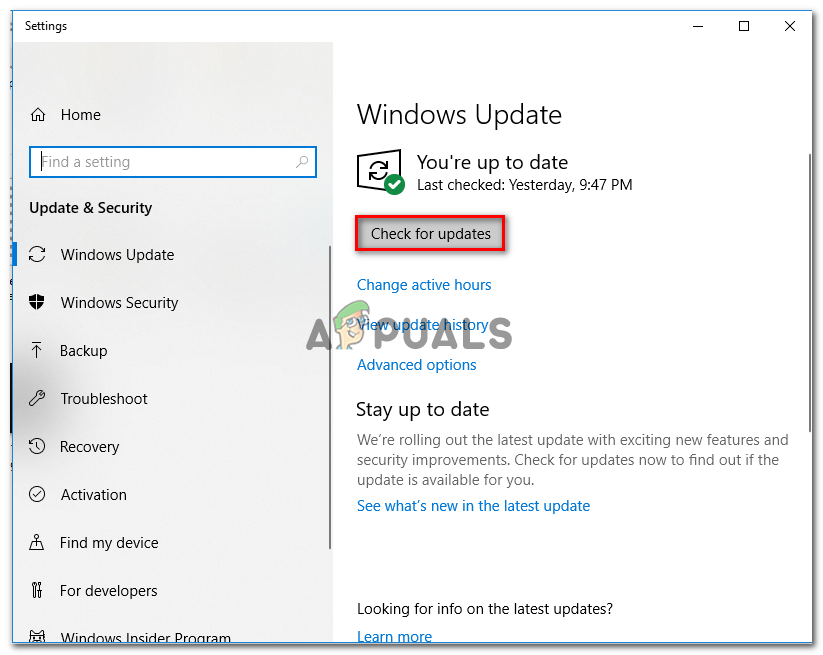 Installer toutes les mises à jour Windows en attente
Installer toutes les mises à jour Windows en attenteNoter: Vous pouvez être invité à redémarrer entre l'installation de la mise à jour. Si demandé, redémarrez lorsque vous y êtes invité et n'oubliez pas de revenir à ce même écran après la fin du prochain démarrage pour continuer à installer les fichiers restants. Faites-le jusqu'à ce que toutes les mises à jour en attente soient installées.
-
Après avoir installé chaque mise à jour en attente, redémarrez votre ordinateur et activez un autre scanner DISM après la fin du prochain démarrage.
Si vous rencontrez toujours l'erreur »DISM: 87«, passez à la méthode suivante ci-dessous.
Méthode 4: utiliser la version Windows de DISM 10 (le cas échéant)
Si vous rencontrez le problème en essayant d'appliquer la commande DISM / Appliquer une image à une image Windows 10 dans une ancienne version de DISM (Windows 8.1 le précédent), le problème est que vous utilisez la mauvaise version de DISM.
Plusieurs utilisateurs qui sont exactement dans le même scénario ont signalé que l'erreur ne se produit plus une fois qu'ils ont commencé à utiliser la version Windows de DISM 10 avec le pilote de filtre Wofadk.sys.
Notez que cette procédure sera différente selon la plateforme que vous prévoyez d'utiliser avec Windows PE. Si ce scénario s'applique à votre situation actuelle, Veuillez vous reporter aux ressources Microsoft suivantes pour connaître les étapes spécifiques permettant de résoudre le problème dans votre scénario particulier.:
-
Plateformes compatibles DISM
-
Comment copier DISM sur un autre ordinateur
Si cette méthode ne s'applique pas à votre situation actuelle, continuer à la méthode finale ci-dessous.
Méthode 5: effectuer une installation de réparation
Si vous avez effectué les étapes ci-dessus sans succès, il est très probable que certains fichiers appartenant à DISM (ou certains fichiers système différents) sont endommagés et doivent être redémarrés. Étant donné que vous ne pouvez pas utiliser DISM pour analyser et réparer les fichiers système corrompus, devra utiliser une approche différente.
Une installation propre est toujours une option, mais suivre cette route vous fera perdre toutes vos données (Applications, fichiers personnels, paramètres personnels, etc.)
Une meilleure approche serait d'effectuer une installation de réparation. Il s'agit d'une procédure non perturbatrice qui vous permettra de redémarrer tous les composants liés à Windows sans affecter vos fichiers et applications personnels. Cela signifie que le problème de tout réinstaller et de reconfigurer les paramètres une fois l'installation terminée sera évité.. Suivez ce guide (ici) pour effectuer une installation de réparation et corriger l'erreur »DISM: 87«.
Article similaire:
- ▷ Quelle est la demande d'enregistrement d'un dispositif de tuner TV numérique et doit être supprimée?
- Haut 10 Lecteurs IPTV pour Windows [2020]
- ⭐ Comment obtenir des comptes Fortnite gratuits avec Skins?
- Comment corriger le code d'erreur “WS-37403-7” et PlayStation 4?
- Le 5 meilleurs navigateurs pour Windows XP
- Comment désactiver Adobe AcroTray.exe au démarrage






